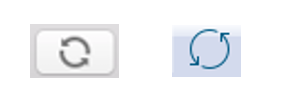Synkronisere EndNote bibliotek til EndNote online konto
Synkronisere et EndNote bibliotek på din maskin til en EndNote Online konto (EndNote Web versjon)
Du kan synkronisere ditt bibliotek mot EndNote online. Dette gir følgende muligheter
- Du kan bruke samme bibliotek fra flere enheter, flere maskiner, i tillegg til app på iPad/iPhone
- Du får alltid tilgang til kildene dine, uavhengig av maskin, via netttilgang og pålogging til EndNote online
- Du kan dele grupper av kilder med flere som også har opprettet EndNote online konto
- Du kan dele hele ditt EndNote desktop bibliotek: Kommando: File Share library. (Alternativt dele kun grupper av kilder, Se Groups, share groups). Se mer om å dele bibliotek - og eller grupper av kilder
OBS synkronisering kan ikke erstatte backup (sikkerhetskopi) av ditt endnote bibliotek. Selv om du synkroniserer ditt bibliotek mot online konto BØR du allikevel ta backup (sikkerhetskopi).
Synkronisering
- Første gang må du enable sync. I EndNote biblioteket ditt, velg Preferences (Windows; Edit > Preference) og Sync. Velg Enable sync og opprett konto om dette ikke allerede gjort. Velg e-post adresse du vil bruke, og et passord.
- (Du kan deretter Logge på EndNote online/web versjonen ved å gå https://endnote.com/weblogin/ - Velg enten EndNote 21, eller EndNote online classic (Classic må velges for brukere som har eldre versjoner enn 21, og også for EndNote 21 brukere om du vil se dine delte grupper). Link EndNote Classic online https://access.clarivate.com/login?app=endnote
- Første gang du synkroniserer biblioteket anbefales at du tar sikkerhetskopi av ditt bibliotek, dette gjøres via kommando File > Compressed library
- Etter opprettet brukerkonto kan du starte synkroniseringen. Klikk på SYNK knappen og prosessen startes. Synk knappen finner du under Library kommandoen for EnNote 20/EndNote 21
Har du allerede en konto og kilder i ditt online bibliotek? Da kan du opprette et bibliotek (ikke legg inn noen kilder i dette) og starte Sync. Kilder fra EndNote online (web) hentes da ned til ditt desktop bibliotek. Denne metoden er også en mulighet å dele kilder på: dvs. ditt EndNote bibliotek brukes da fra flere enheter, konto til EndNote online må være samme på begge enheter. Merk at du kun kan synkronisere et bibliotek pr maskin
EndNote X9: The Little EndNot how to book, kap. 5, side 58,
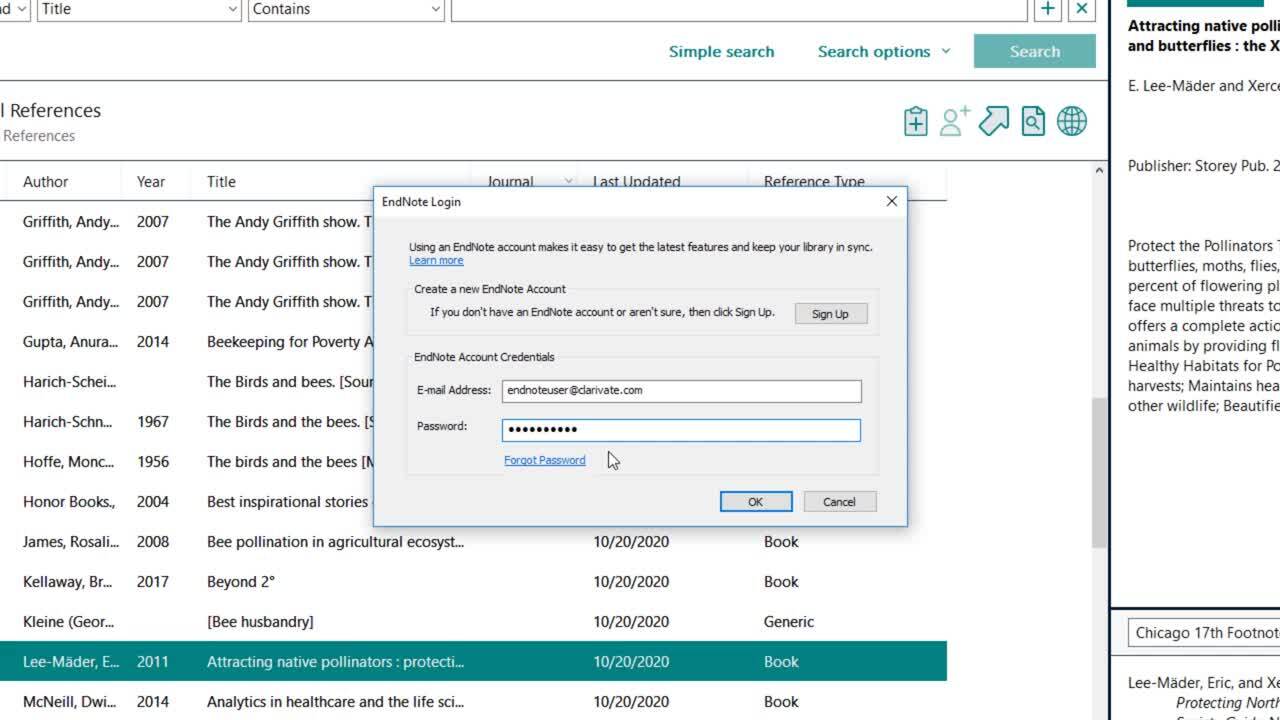
Logge på EndNote web/online -versjoner eldre enn EndNote 21
- EndNote online/Web login: Velg login for versjon eldre enn 21, velg EndNote Online Classic: https://endnote.com/weblogin/ - eller velg denne påloggingen https://access.clarivate.com/login?app=endnote
- Logg på med brukernavn og passord som du laget via ditt EndNote desktop bibliotek
Dersom du har installert EndNote 21 på din maskin, kan du synkronisere mot en ny versjon av EndNote online
- Enable først synk fra ditt desktop bibliotek, ditt bibliotek på maskinen: Windows: Edit Preference MAC: Endnote/Settings (eller preference), deretter valget Sync - velg Enable Sync. Logg på med din konto
- Deretter kan du logge på EndNote web. Velg enten 21 valget eller Classic valget, se ovenfor punkt 1
- MERK at om du ønsker å finne delte grupper (om andre brukere har delt kilder fra grupper), må du logge på som for versjon eldre enn 21- dvs. EndNote online classic
Nullstille - reset EndNote online - EndNote desktop
Hvordan kan du nullstille/resette ditt EndNote online/web bibliotek/konto, slik at du kan starte forfra igjen og synkroniseres med et valgfritt lokalt EndNote bibliotek. Se mer informasjon fra Alfasoft